În fotografie digitală, perspectiva corectă este crucială pentru efectul unei imagini. În mod frecvent, se întâmplă ca, atunci când fotografiați cu smartphone-ul sau cu aparatul de fotografiat, perspectiva să nu se potrivească complet, ceea ce poate duce la o imagine inegală sau distorsionată. În acest ghid vei afla cum să folosești eficient instrumentul de perspectivă din Affinity Photo pentru a corecta rapid fotografiile și a optimiza în mod global efectul realizat. Vom parcurge procesul pas cu pas și vom face ajustările necesare pentru a obține un rezultat profesional.
Cele mai importante concluzii
- Instrumentul de perspectivă din Affinity Photo permite corectarea ușoară a imaginilor distorsionate.
- Decuparea imaginii este crucială pentru a evita marginile neplăcute.
- Prin corectarea tonurilor poți ajusta intensitatea culorilor și luminozitatea în anumite zone ale imaginii.
- Netezirea imaginii cu un instrument de estompare poate îmbunătăți și mai mult calitatea imaginii.
Ghid pas-cu-pas
Mai întâi, deschizi imaginea ta în Affinity Photo. Poți alege o imagine care este distorsionată din punct de vedere perspectival, cum ar fi o fotografie pe care ai făcut-o cu telefonul tău inteligent.

Odată ce imaginea ta este încărcată, iei instrumentul de perspectivă (care arată ca o grilă în partea stânga jos în bara de unelte). Acest instrument îți permite să tragi colțurile imaginii tale pentru a le alinia.
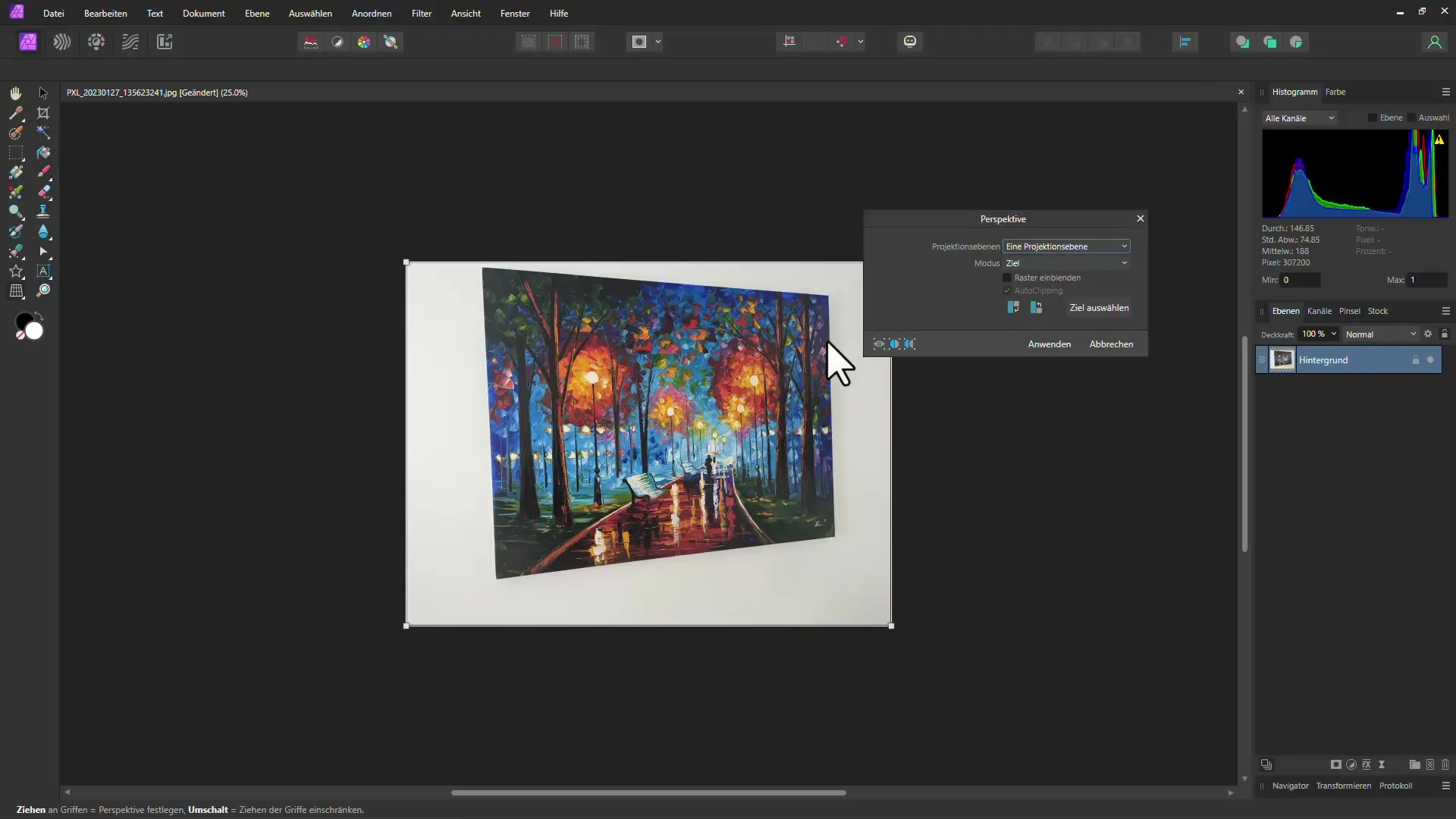
Când tragi imaginea, vei observa că aceasta se mișcă ca un tot. Pentru a lucra mai precis, treci în modulul „Sursă”. Acest lucru îți permite să aliniezi punctele individuale în mod specific.
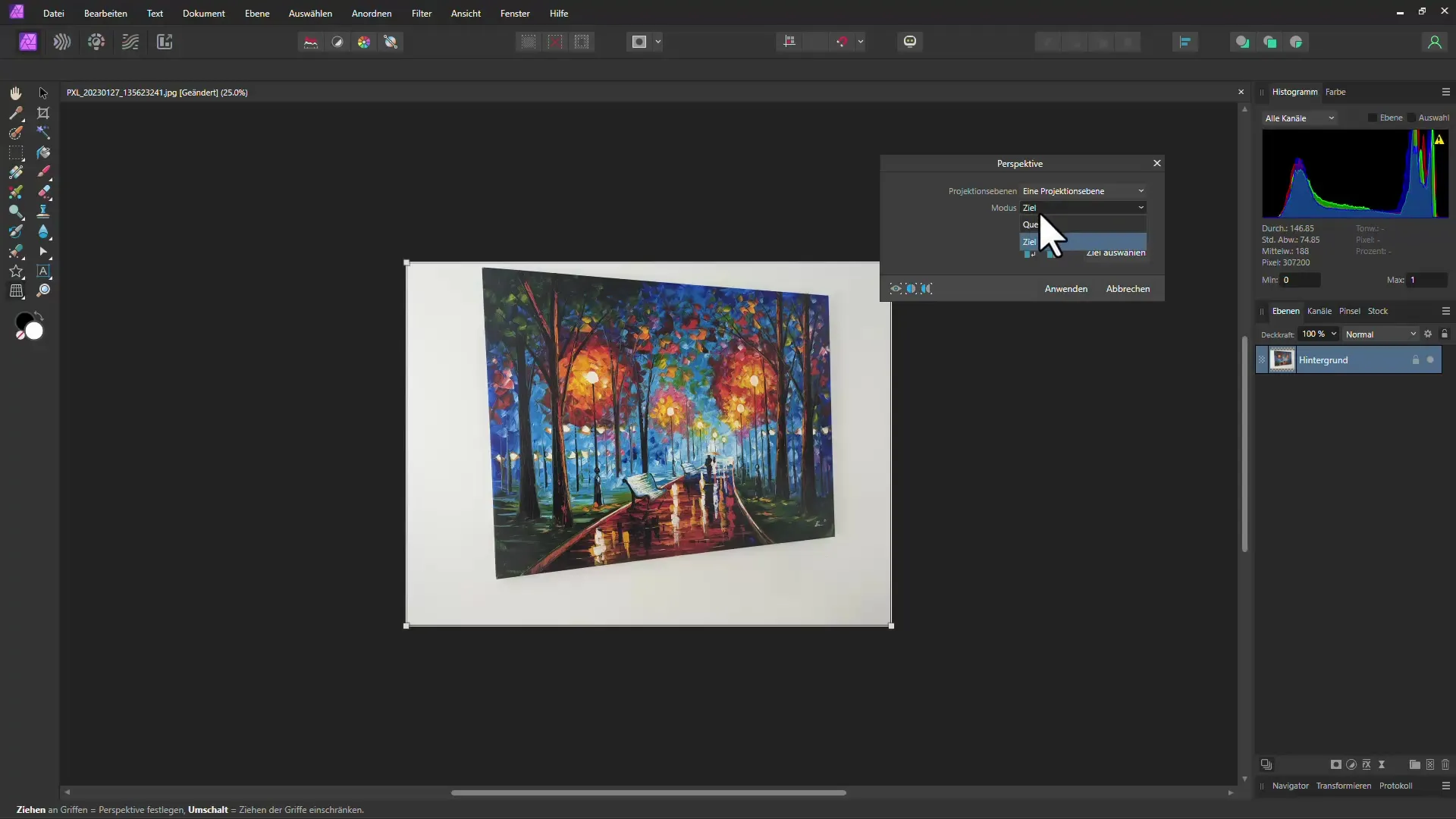
Mărește vizualizarea cu combinația de taste Ctrl + Plus. Cu tasta Space apăsată poți muta imaginea, oferindu-ți mai multă libertate pentru a alinia punctele exact.
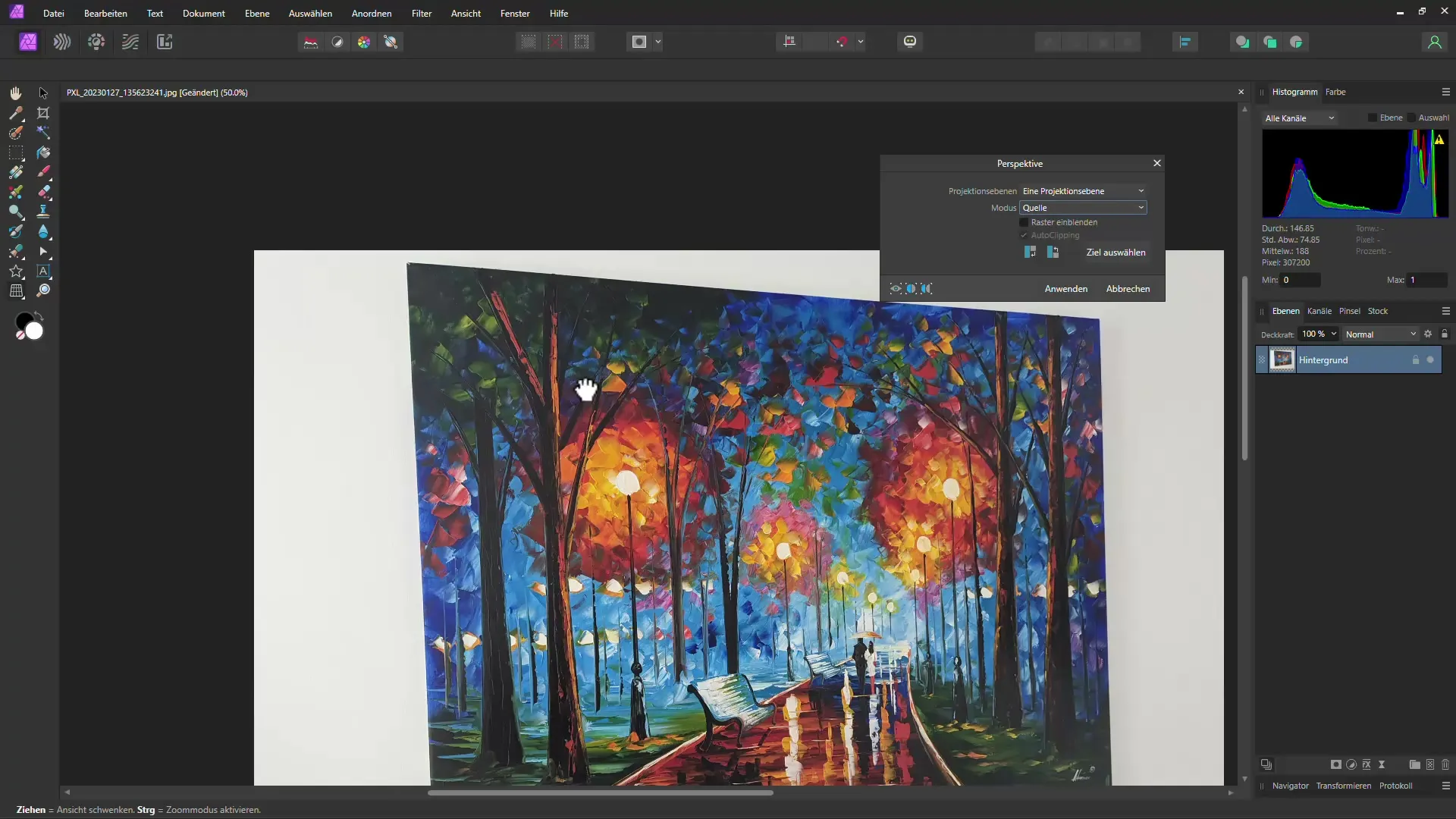
Așează punctele în locurile potrivite pentru a obține o aliniere dreaptă. Acordă-ți timp pentru acest pas, deoarece este important ca totul să arate armonios.
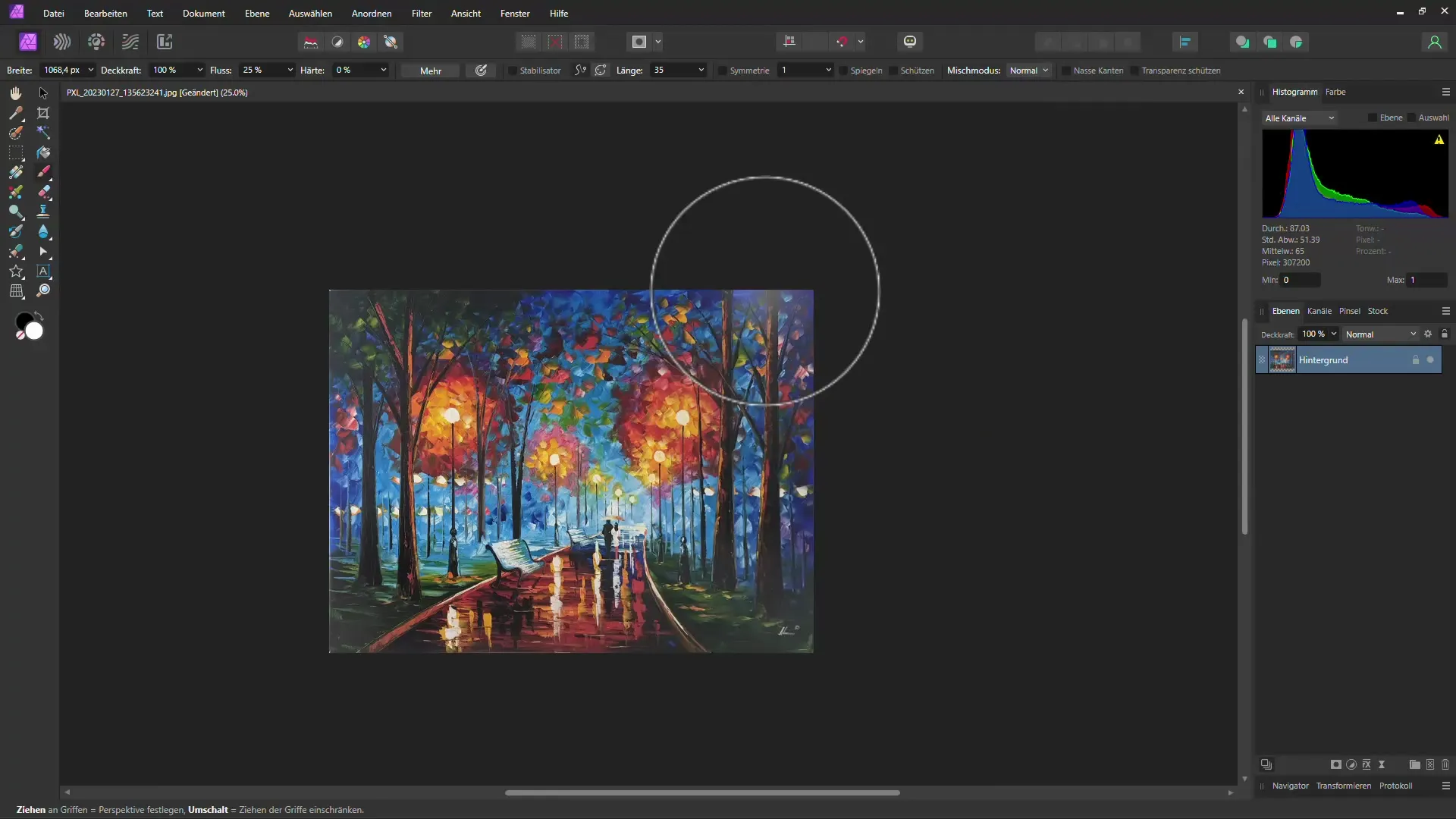
După ce ai ajustat punctele în mod precis, apasă pe „Aplică”. Vei observa că imaginea este acum aliniată frumos drept.
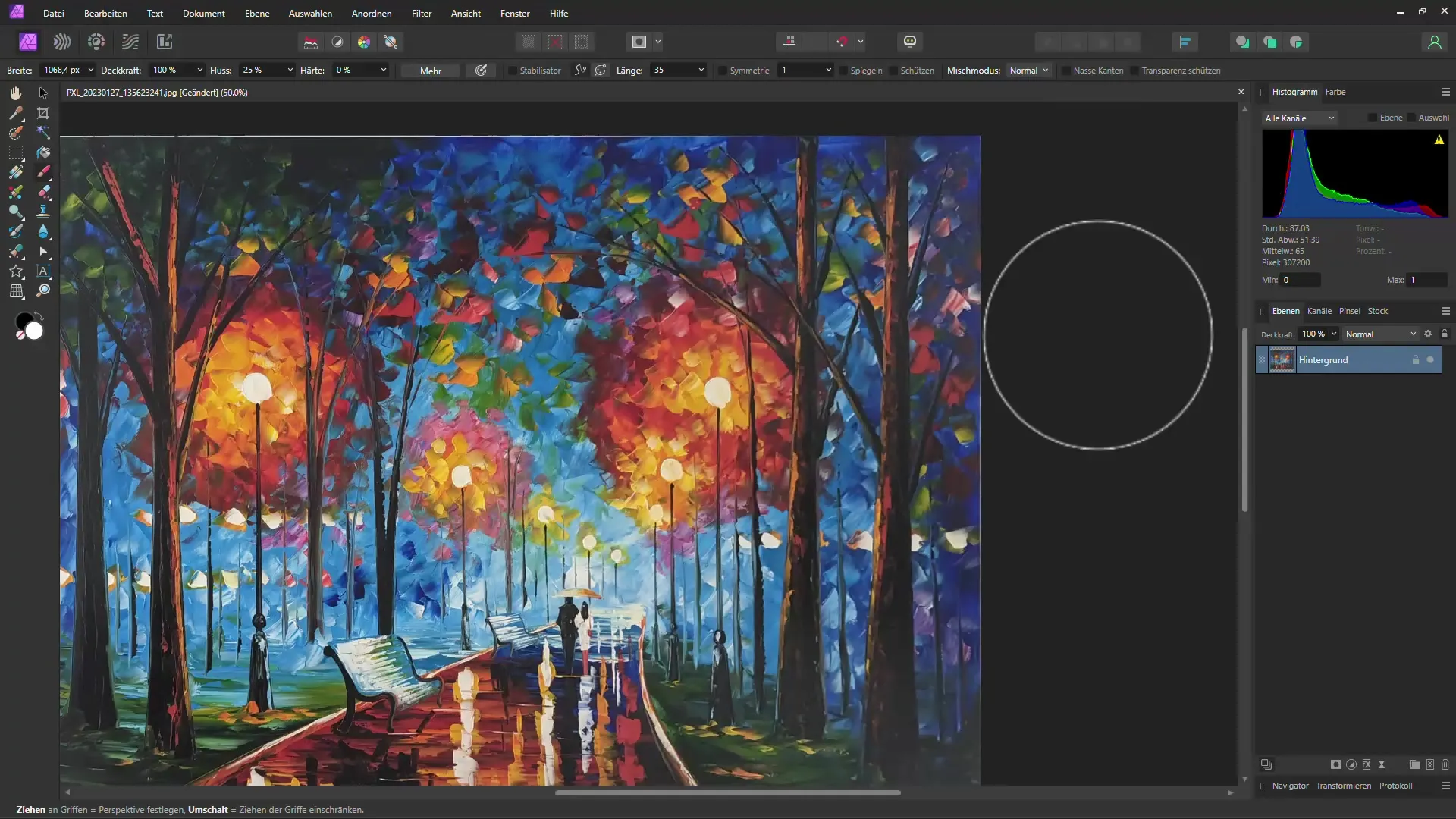
Următorul pas este să ajustezi marginile imaginii tale pentru a le face curate și atrăgătoare. Pentru acest lucru, selectezi instrumentul de decupare. Cu tasta „W” poți activa instrumentul.

Decuparea înseamnă că eliminii părțile inutile ale imaginii. Ai grijă ca aspectele pe care dorești să le păstrezi să fie plasate corect, în timp ce îndepărtezi zonele goale sau inestetice.

Un alt aspect important este corectarea culorilor. Dacă dorești să postezi sau să vinzi imaginea pe internet, calitatea tranzitului este esențială. Navighează către corecțiile tonurilor pentru a îmbunătăți luminozitatea și saturația culorilor în colțurile specifice ale imaginii.

Trage cursorul pentru corectarea tonurilor la unul dintre capete pentru a face culorile să pară mai vii. Ai grijă ca marginile să pară de asemenea mai atrăgătoare.

Dacă efectul pare prea puternic și dorești doar să ajustezi marginile, poți picta cu o pensulă moale și neagră în stratul de ajustare. Așa poți controla intensitatea și senzația pentru tine.

Testează opacitatea pensulei și joacă-te cu valorile pentru a obține rezultatul ideal. Poți folosi de asemenea pensula albă pentru a restabili eventualele detalii dorite.

Dacă ești mulțumit de imagine, poți trece la ultima parte a procesului: accentuarea. Alege filtrul de nitiditate pentru a face imaginea să pară mai clară și mai profesională.

De fiecare dată când ajustezi claritatea, poți face o comparație pentru a vedea dacă imaginea câștigă în calitate. Ai grijă să nu exagerezi, pentru ca imaginea să rămână naturală. Așa poți corecta rapid și ușor perspectivele defectuoase. Affinity Photo îți oferă toate instrumentele de care ai nevoie pentru a îmbunătăți calitatea imaginii la următorul nivel.
Rezumat
În acest ghid, ai învățat cum poți corecta imaginile folosind instrumentul de Perspectivă în Affinity Photo. De la ajustarea perspectivei, la decupare, corectarea culorilor și accentuare - acum poți edita și optimiza imaginile ca un profesionist pentru prezentare.
Întrebări frecvente
Cum funcționează instrumentul de Perspectivă în Affinity Photo?Instrumentul de Perspectivă îți permite să tragi colțurile imaginii pentru a le alinia în mod specific.
Ce trebuie să fac atunci când vreau să îmbunătățesc marginile imaginii?Folosește instrumentul de decupare și corecțiile de niveluri pentru a elimina marginile nedorite și a crește intensitatea culorilor.
Cum pot îmbunătăți și mai mult calitatea imaginii?Poți accentua imaginea aplicând filtrul de nitiditate.
Ce ar trebui să iau în considerare atunci când folosesc pensula neagră?Stabilește opacitatea pensulei astfel încât să poți controla intensitatea ajustărilor fără a face imaginea să pară nereală.


